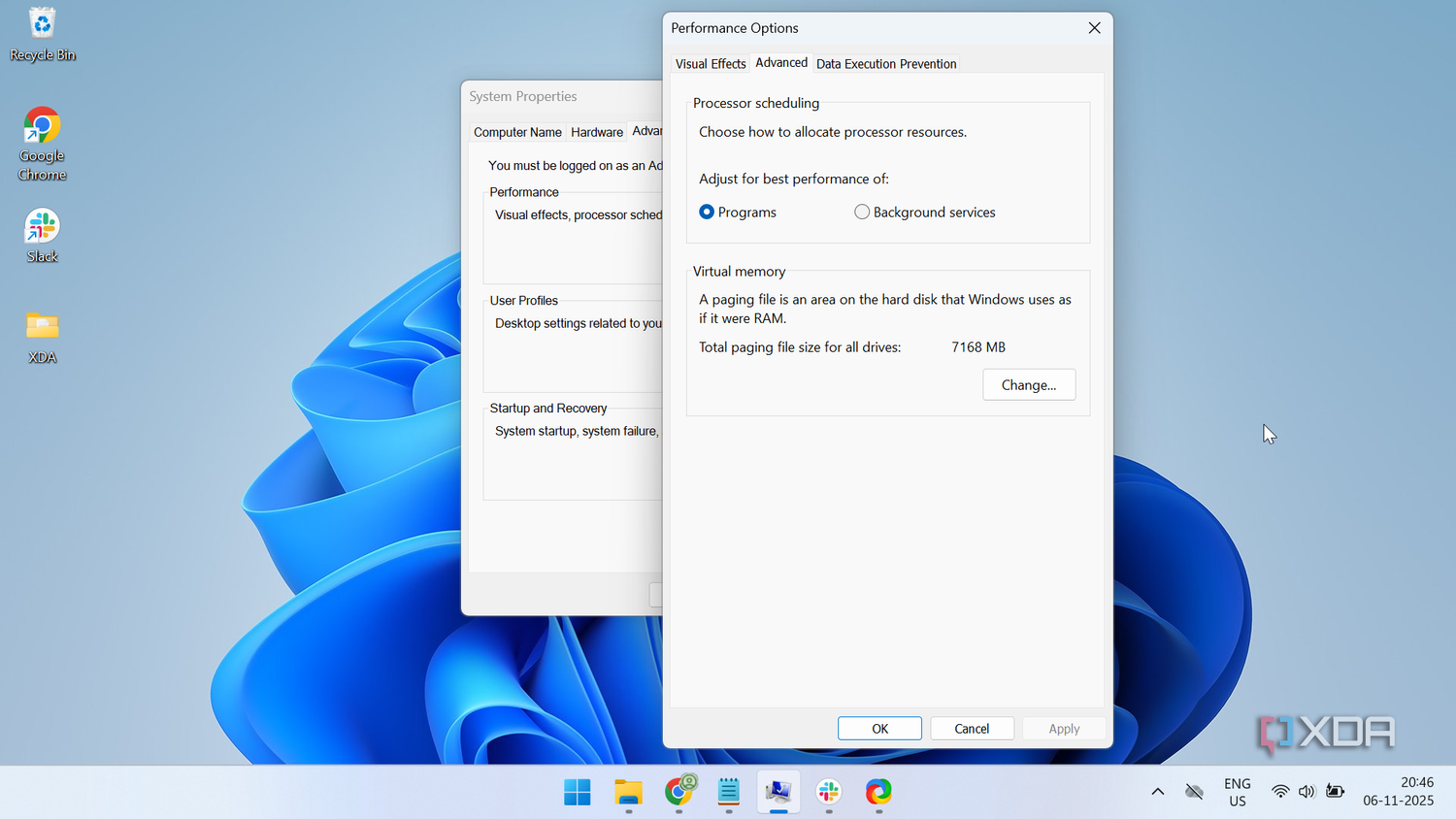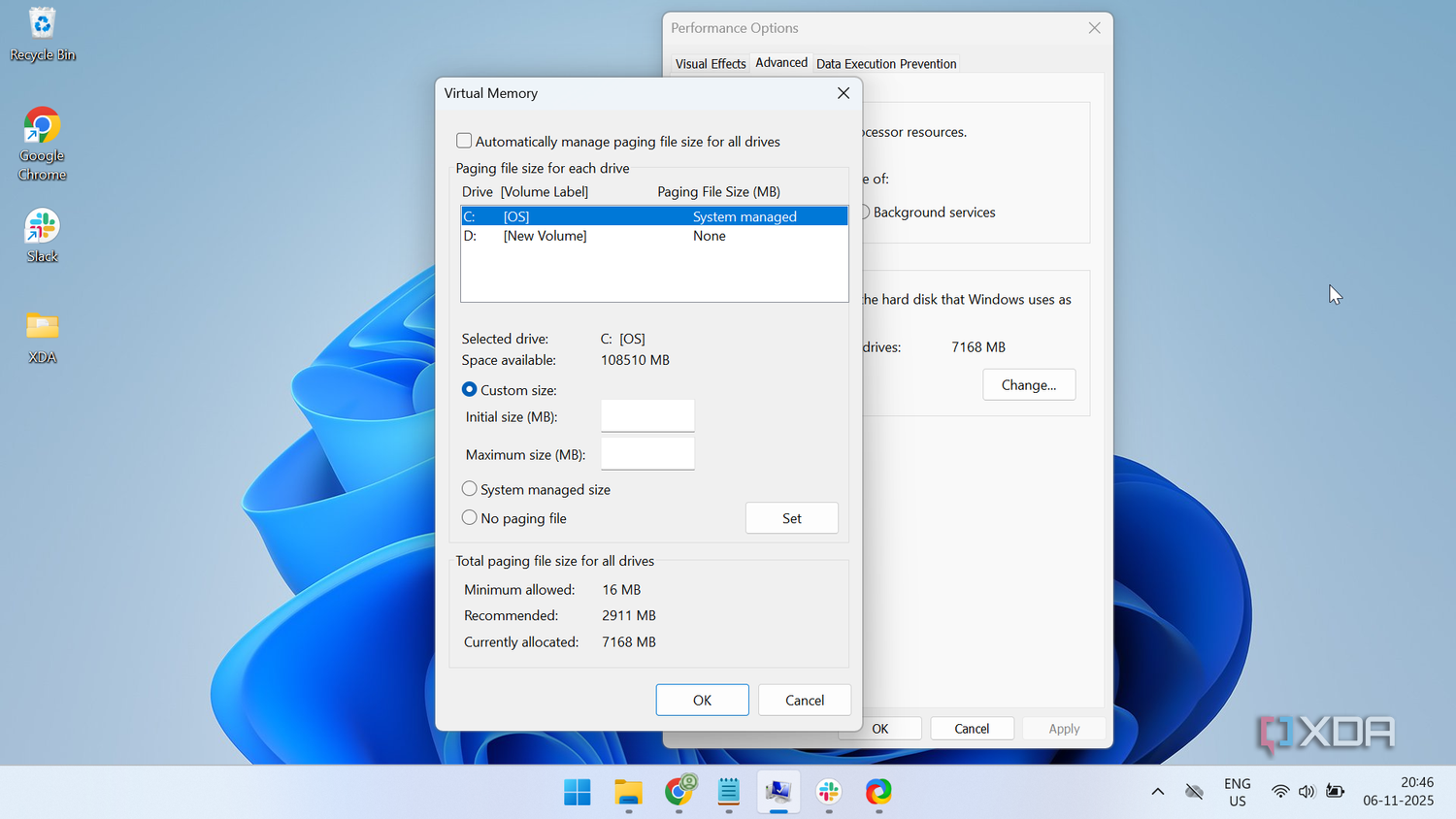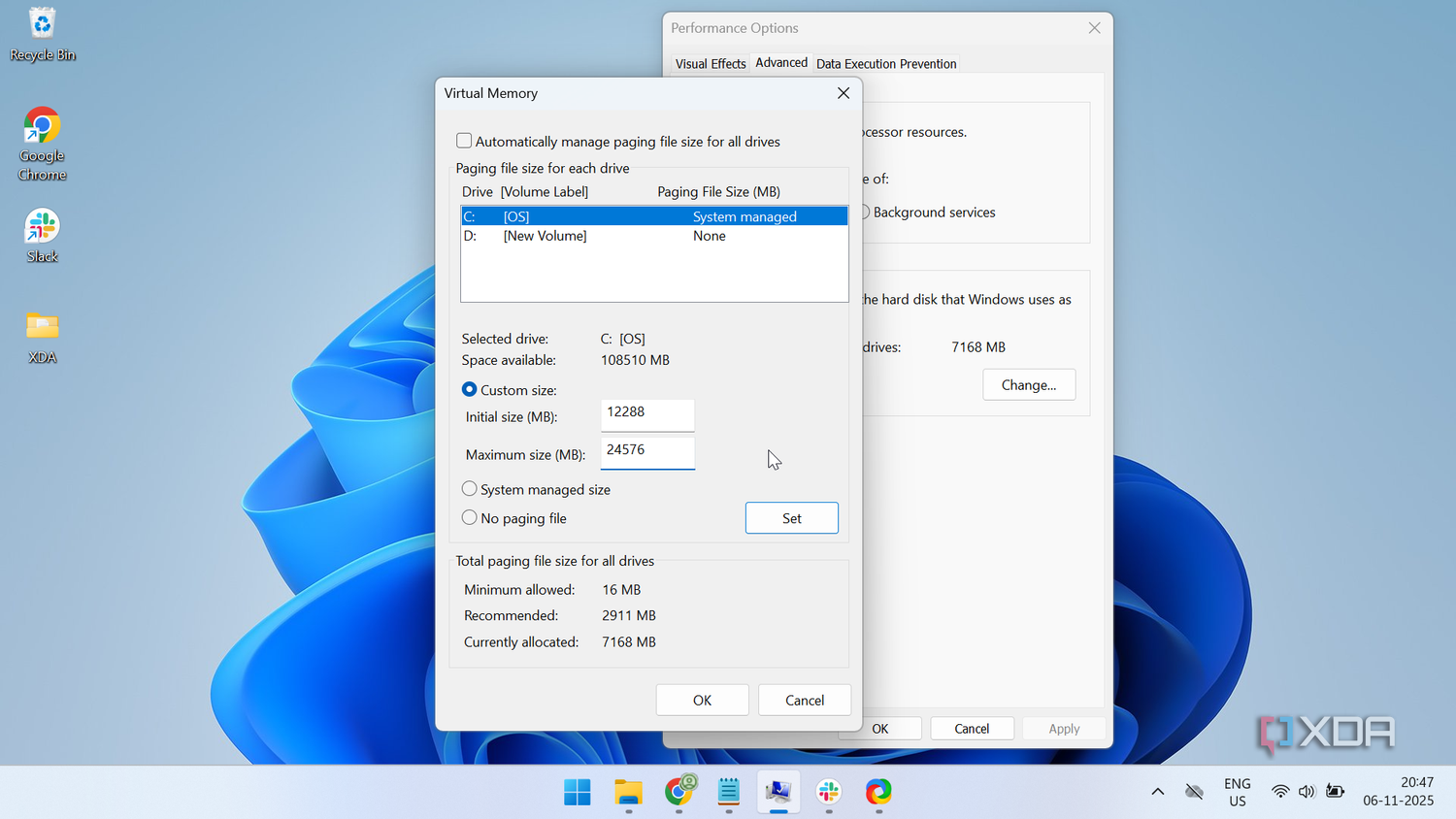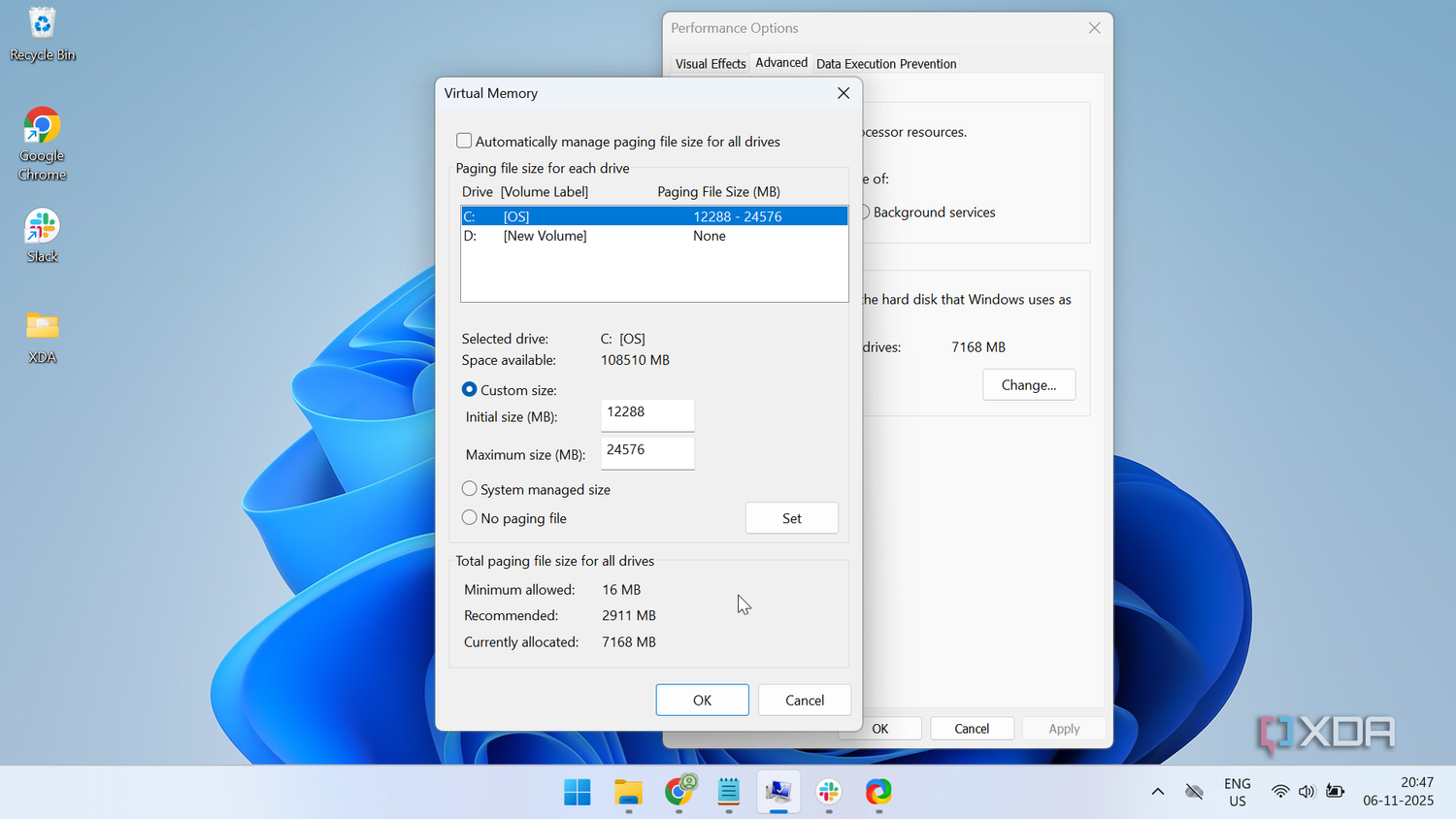4 tính năng ít biết giúp máy tính chạy nhanh hơn
(CLO) Bạn có bao giờ để ý rằng những máy tính mới thì chạy rất nhanh, nhưng theo thời gian, hiệu suất của chúng lại giảm dần? Điều đó là hoàn toàn bình thường.
Mặc dù khó có thể lấy lại tốc độ nhanh như mới mà không cần cài đặt lại Windows, một vài tính năng có sẵn trong hệ điều hành có thể giúp cải thiện đáng kể hiệu suất. Dưới đây là 4 tính năng như vậy:
1. Gia tăng bộ nhớ ảo (Virtual Memory)
Bộ nhớ ảo (hay tệp trang - page file) là một phần dung lượng trên ổ cứng (HDD hoặc SSD) được Windows sử dụng như một bộ nhớ RAM mở rộng. Khi RAM vật lý đầy, hệ thống sẽ chuyển các chương trình không hoạt động sang đây để giải phóng RAM, giúp tránh tình trạng treo máy.
Cách tăng bộ nhớ ảo:
- Mở Start Menu, tìm kiếm "View advanced system settings" và mở công cụ này lên.
- Chọn Settings trong mục Performance.
- Chuyển sang tab Advanced, rồi chọn Change trong mục Virtual memory.
- Bỏ chọn ô "Automatically manage paging file size for all drives".
- Chọn Custom size, nhập kích thước bạn muốn cấp phát cho bộ nhớ ảo, sau đó chọn Set và lưu lại thay đổi.
Khuyến nghị: Dung lượng ban đầu (Initial size) nên được đặt gấp 1,5 lần dung lượng RAM vật lý và dung lượng tối đa (Maximum size) là gấp 3 lần. Ví dụ, nếu bạn có 8 GB RAM, hãy đặt: Initial size: 12288 MB (hơn 12 GB) và Maximum size: 24576 MB (24 GB).
Lưu ý: Tăng bộ nhớ ảo không phải lúc nào cũng giúp PC chạy nhanh hơn, nhưng nó giúp tăng tính ổn định và ngăn ngừa sự cố khi máy phải xử lý nhiều tác vụ.
2. Tăng tốc thời gian khởi động
Tính năng này (có từ thời Windows 8) được thiết kế để giảm thời gian khởi động. Khi tắt máy, Windows sẽ lưu một phần trạng thái hệ thống vào ổ cứng. Lần bật máy tiếp theo, hệ thống sẽ nạp từ trạng thái đã lưu này, giúp quá trình diễn ra nhanh hơn nhiều.
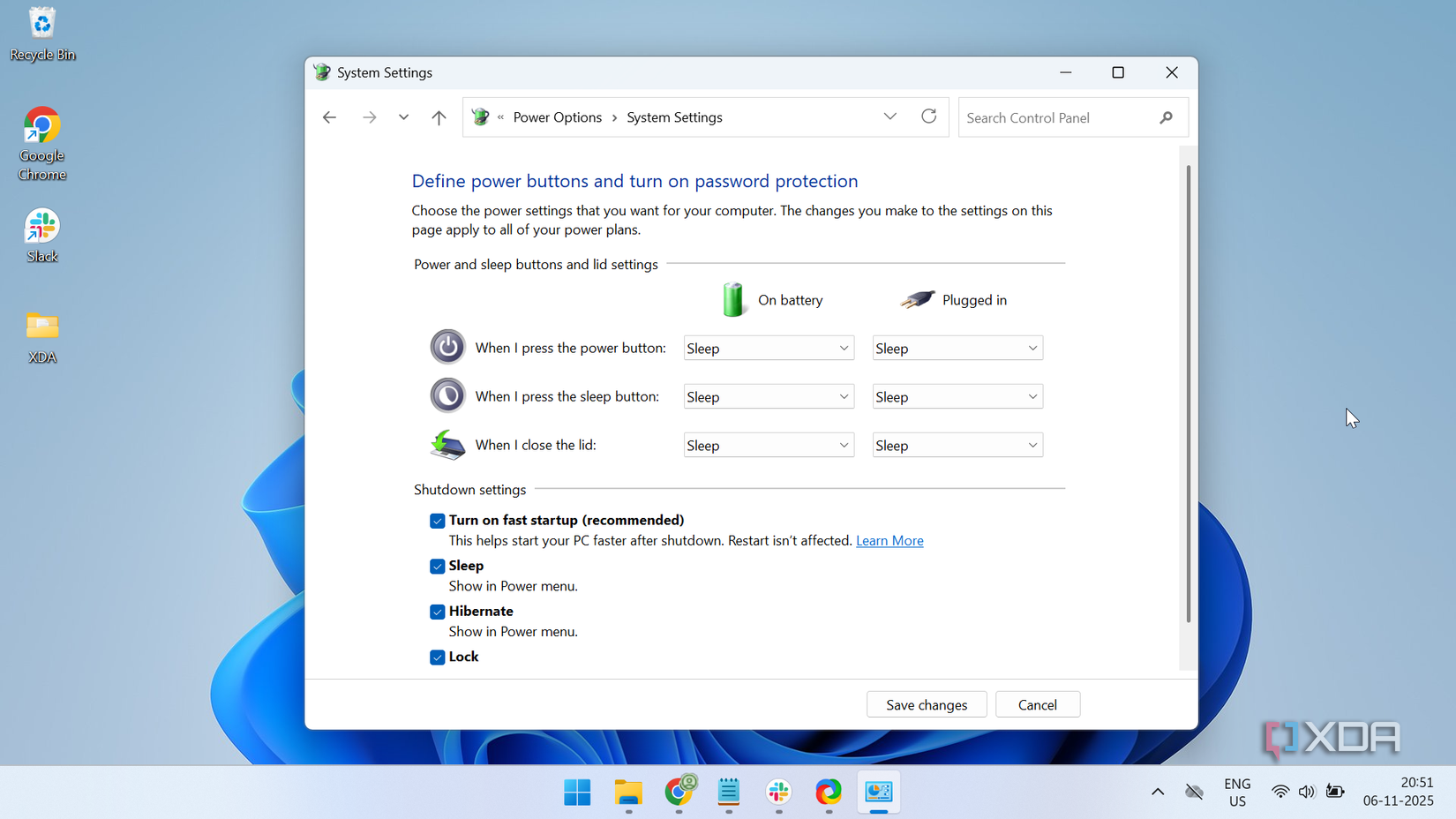
Cách kích hoạt Fast Startup (thường được bật sẵn theo mặc định):
- Mở Control Panel, vào mục System and Security.
- Chọn Power Options, sau đó chọn Change what the power buttons do từ menu bên trái.
- Chọn Change settings that are currently unavailable.
- Tích vào ô Turn on fast startup và lưu lại thay đổi.
Lưu ý: Tính năng này đôi khi có thể gây xung đột với các bản cập nhật Windows hoặc gây ra sự cố trên các máy tính sử dụng song song nhiều hệ điều hành (dual-boot). Lời khuyên là hãy thử bật tính năng này. Nếu nó gây mất ổn định cho hệ thống, bạn hoàn toàn có thể tắt nó đi.
3. Tối giản hiệu ứng hình ảnh
Các hiệu ứng chuyển động mặc dù đẹp mắt, nhưng có thể tiêu tốn tài nguyên và làm chậm hiệu suất, đặc biệt trên các máy tính cũ hoặc có cấu hình yếu.
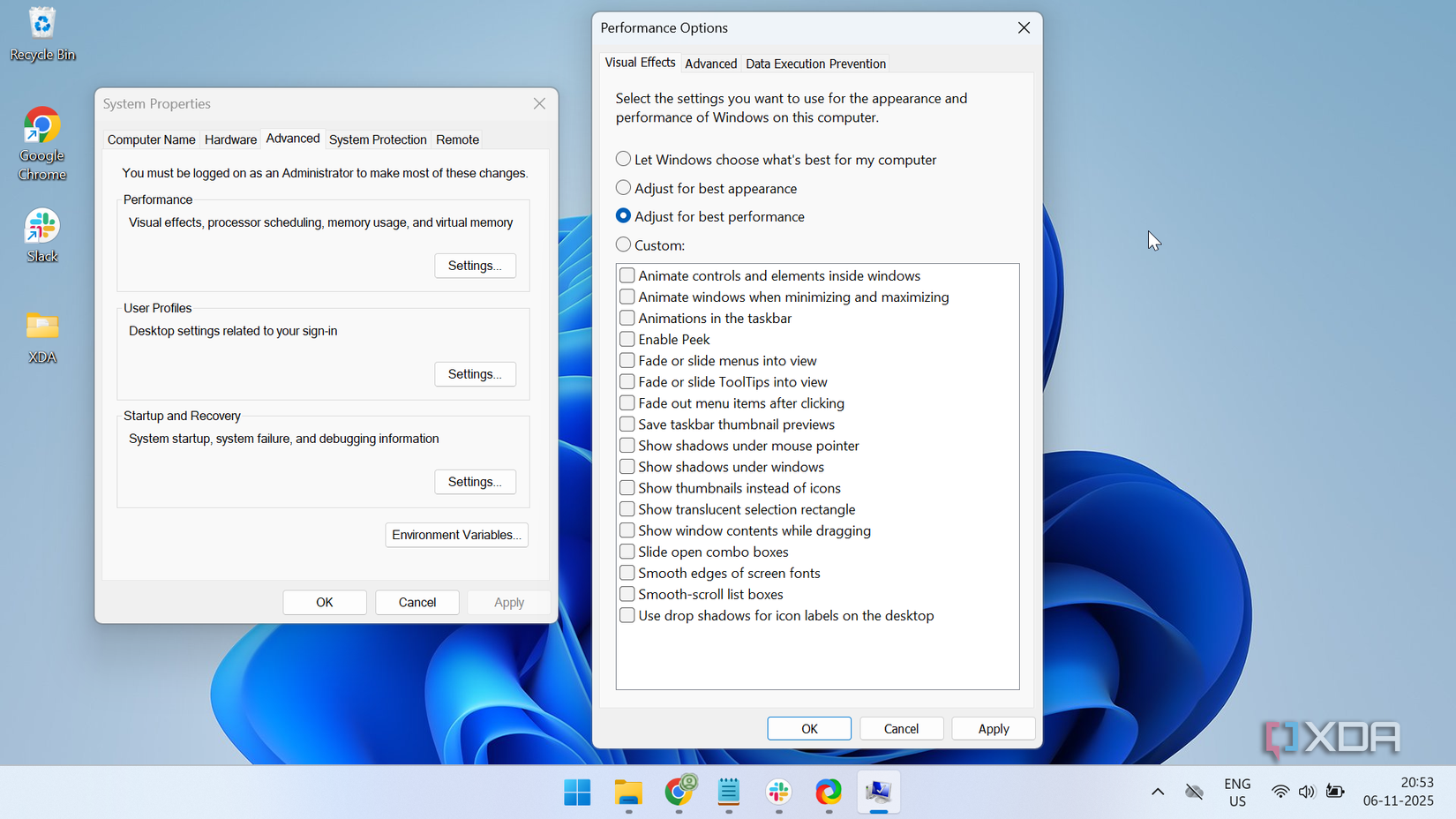
Cách tắt hiệu ứng hình ảnh để tối ưu hiệu suất:
- Tìm kiếm "View advanced system settings" trong Start Menu và mở nó.
- Chọn Settings trong mục Performance.
- Chọn Adjust for best performance để tắt mọi hiệu ứng, sau đó lưu lại.
Nếu bạn vẫn muốn giữ lại một vài hiệu ứng, hãy chọn Custom và bỏ chọn khoảng một nửa số hiệu ứng trong danh sách.
4. Ưu tiên cao các tác vụ quan trọng
Windows cho phép bạn can thiệp để nó phân bổ nhiều tài nguyên hơn (như CPU, RAM) cho những ứng dụng hoặc game quan trọng, giúp chúng chạy mượt mà hơn.
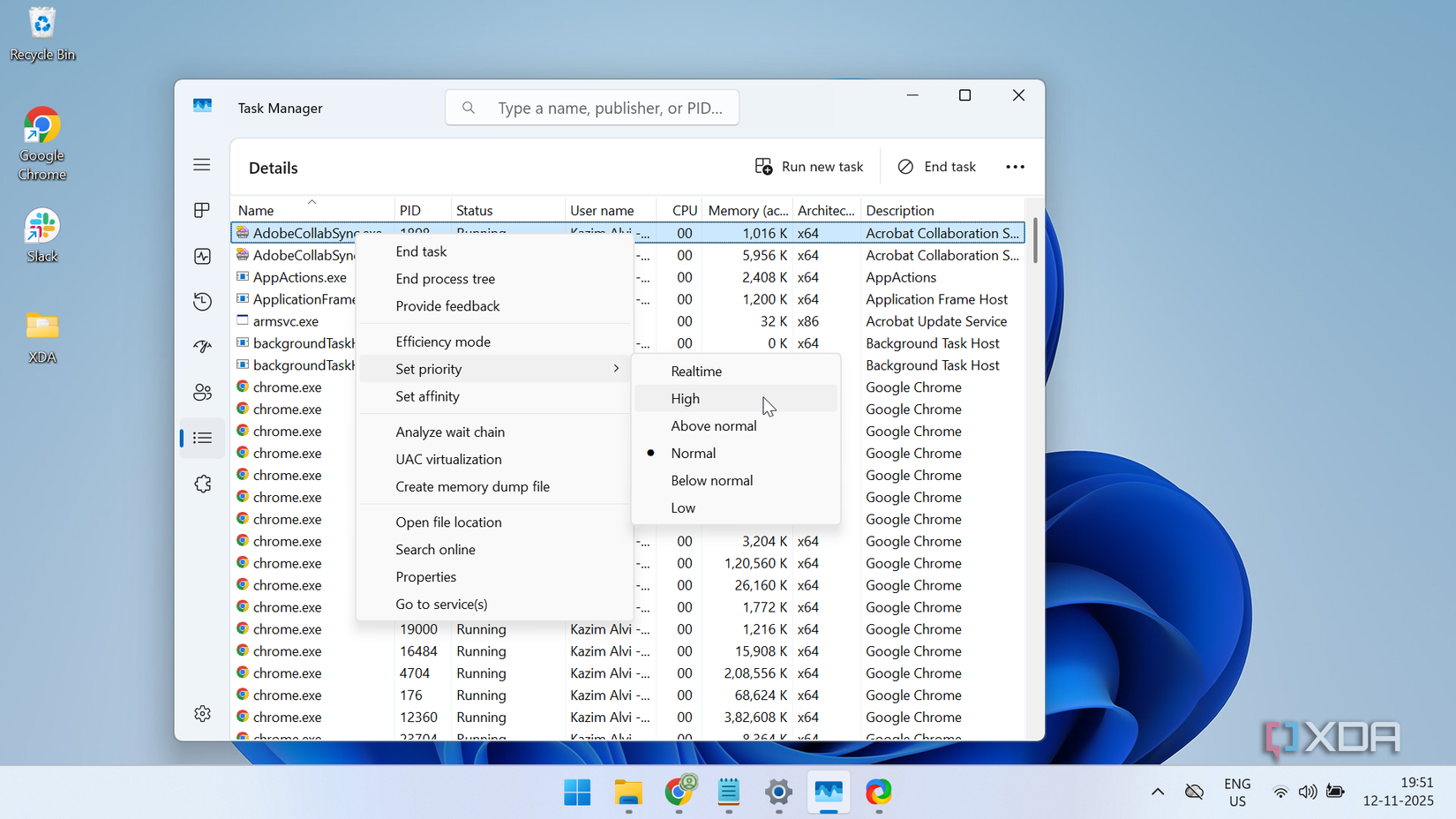
Cách đặt mức độ ưu tiên (Priority) cao cho một tiến trình:
- Mở Task Manager (Ctrl + Shift + Esc), chuyển sang tab Details.
- Nhấp chuột phải vào tiến trình bạn muốn (ví dụ: tiến trình của game), di chuột qua Set priority và chọn High.
Lưu ý: Tránh chọn "Realtime" vì nó có thể gây mất ổn định hệ thống. Đừng đặt tất cả các tiến trình ở mức ưu tiên cao, vì điều đó sẽ làm mất đi ý nghĩa của tính năng này.
Việc tận dụng các tính năng có sẵn và một vài mẹo điều chỉnh nhỏ đôi khi có thể giúp khai thác thêm hiệu suất tiềm ẩn của hệ thống mà không cần tốn chi phí. Tất cả những thay đổi này đều có thể dễ dàng hoàn tác nếu bạn không hài lòng.

.png)